В 1С любой отчет, любую печатную форму можно настроить для вывода в формате 2-х сторонней печати. В этой статье мы рассмотрим:
- условия использования 2-х сторонней печати;
- настройку 2-х сторонней печати для документов и отчетов;
- дадим ответы на наиболее интересные вопросы по использованию этой команды.
Интересно? Тогда приступаем!
[jivo-yes]
Условия использования двусторонней печати
Настройка 2-х сторонней печати позволяет печатать отчеты и печатные формы документов из 1С на обеих сторонах листа, что очень удобно. По умолчанию в 1С настроена односторонняя печать и пользователи часто задают вопрос: как и где это можно изменить?
Подскажите, как можно настроить печать 2-й стороны документа? При печати авансового отчета 1С печатает два листа вместо одного! Не могу напечатать на оборотной стороне. Помогите!
Для использования 2-х сторонней печати требуется выполнения двух условий:
- У принтера должна быть предусмотрена печать листа с двух сторон. Если такой возможности нет — настроить в 1С 2-х стороннюю печать не получится.
- В настройках печати 1С должна быть выставлена 2-х сторонняя печать.
Настройки принтера
Проверить настройки принтера можно по-разному, мы рассмотрим, как проверить настройки принтера из 1С.
Шаг 1. Вызов формы настроек принтера
Сформируйте печатную форму документа или отчет. Перейдите в настройки печати принтера. Это можно сделать из:
Получите понятные самоучители 2026 по 1С бесплатно:
- шапки отчета (печатной формы) — для этого нажмите на пиктограмму «принтер»;
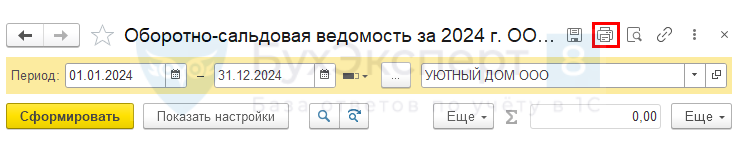
- формы предварительного просмотра — нажмите на пиктограмму «документ с лупой», а потом на пиктограмму «принтер».
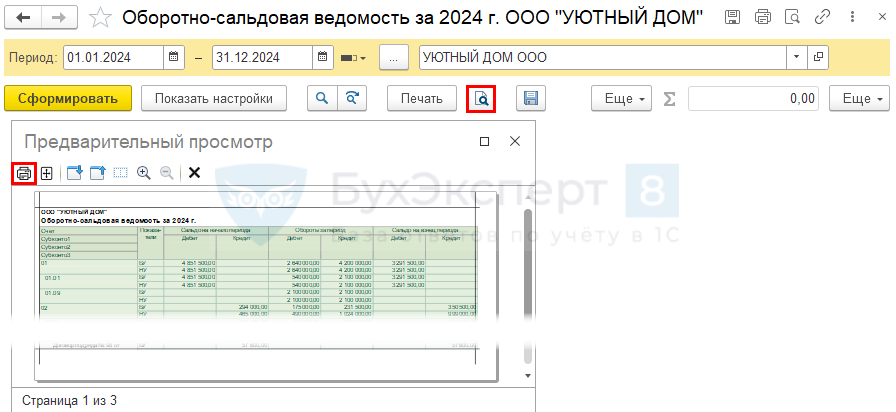
Откроется форма настроек и выбора принтера.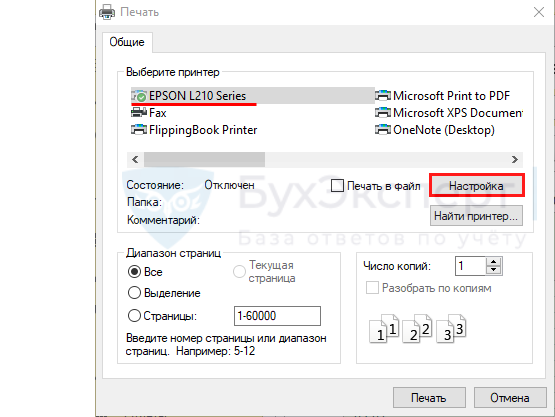
Для выбранного принтера нажмите кнопку Настройка.
Шаг 2. Установка 2-х сторонней печати
Настройки принтера зависят от его модели. И могут отличаться от указанных ниже настроек.
Для принтера EPSON L210 установите флажок Двухсторонняя печать, при необходимости скорректируйте настройки.
Для принтера HP LaserJet MFP настройка называется Печать на обеих сторонах.
Шаг 3. Сохранение настройки
Нажмите на кнопку ОК в форме Настройка печати. Настройка 2-х сторонней печати для принтера закончена!
Настройки 1С
Шаг 1. Вызов формы предварительного просмотра
Сформируйте печатную форму документа или отчет. Для настройки печати на обеих сторонах листа перейдите в форму Предварительный просмотр документа перед печатью (пиктограмма «документ с лупой»). Ее можно открыть из двух мест.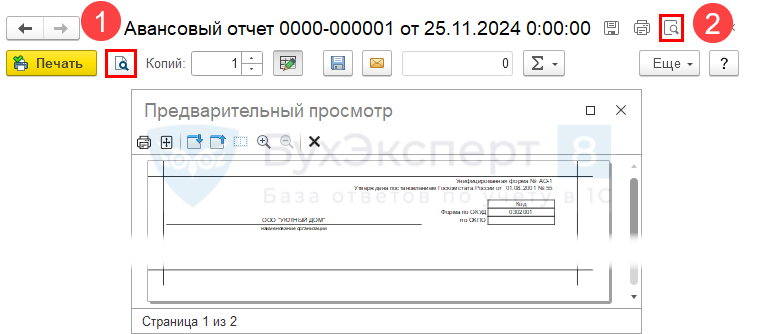
Шаг 2. Вызов настройки параметров страницы
В форме предварительного просмотра нажмите на кнопку настройки Параметров страницы («перекрещивающиеся стрелки») для перехода в форму Параметры страницы.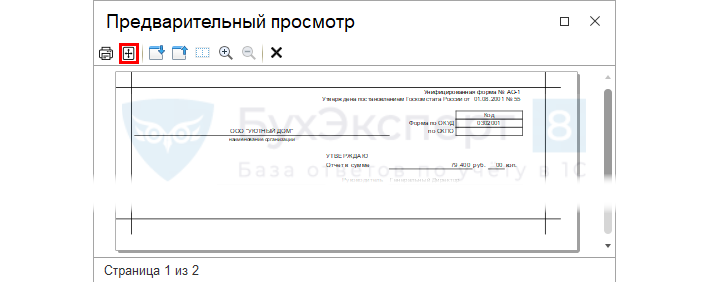
Шаг 3. Установка 2-х сторонней печати
В форме Параметры страницы выберите значение параметра Двусторонняя печать:
- Переворот вверх;
- Переворот влево;
- Использовать настройки принтера.
Шаг 4. Сохранение настройки
Нажмите на кнопку ОК в форме настройки параметров страницы.
Выполненная настройка действует только после перезапуска 1С.
Ответы на вопросы
А теперь ответы на блиц-вопросы, чтобы закрепить и дополнить данный материал.
На рабочем месте стоит принтер HPLaserJetMFP, который поддерживает 2-х стороннюю печать. Принтер отлично печатает из всех приложений, но только не в 1С. И что не так?
Проверьте перед печатью настройку принтера в 1С: в параметрах страницы должна быть указана настройка двусторонней печати.
У меня не работает 2-х сторонняя печать, хотя в параметрах страницы все выставлено верно. С чем это может быть связано?
Проверьте Платформу, на которой работает программа.
2-х сторонняя печать не работает на Платформе 8.3.8.2054: код ошибки 10167935. Начиная с Платформы 8.3.10, ошибку исправили. Команда отлично работает на Платформах:
- 3.10;
- 3.11;
- 3.12.
Мы проверяли!
А можно настроить 2-х стороннюю печать так, чтобы новые документы начинались с новой страницы, а не печатались подряд?
Нет. Настройка отлично работает только когда мы выводим на печать одну печатную форму одного документа или распечатываем один отчет. А когда их несколько — например, если мы печатаем сразу два и более документа, то второй документ начинает печататься на обратной стороне листа первого документа, если тот содержит нечетное количество страниц.
В этом случае требуется доработка печати комплекта документов программистом 1С.
См. также:
Помогла статья?
Получите еще секретный бонус и полный доступ к справочной системе Бухэксперт на 8 дней бесплатно

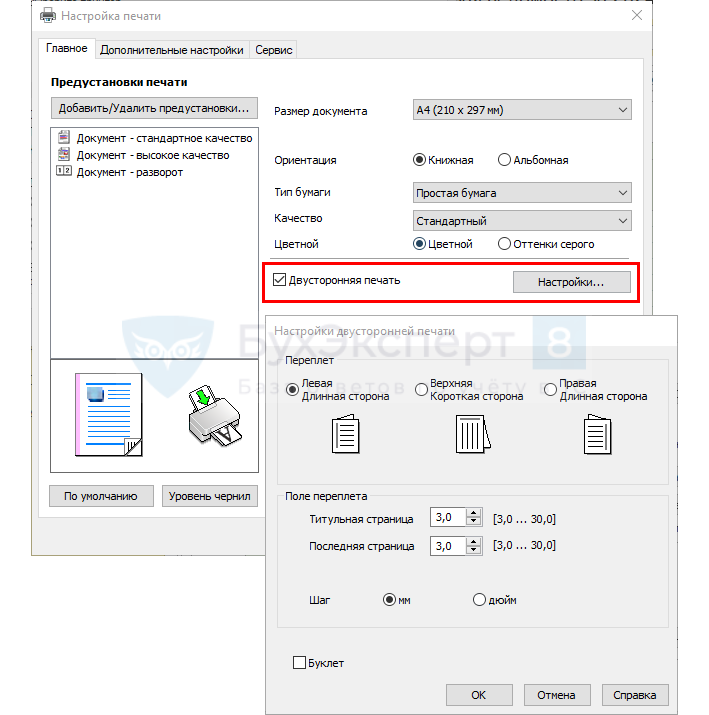
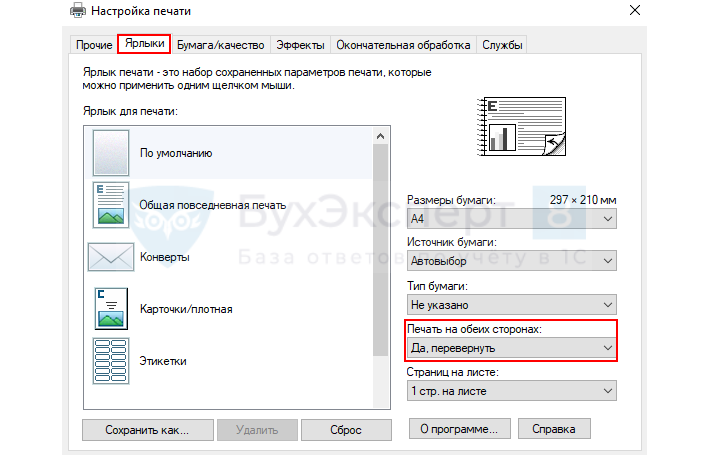
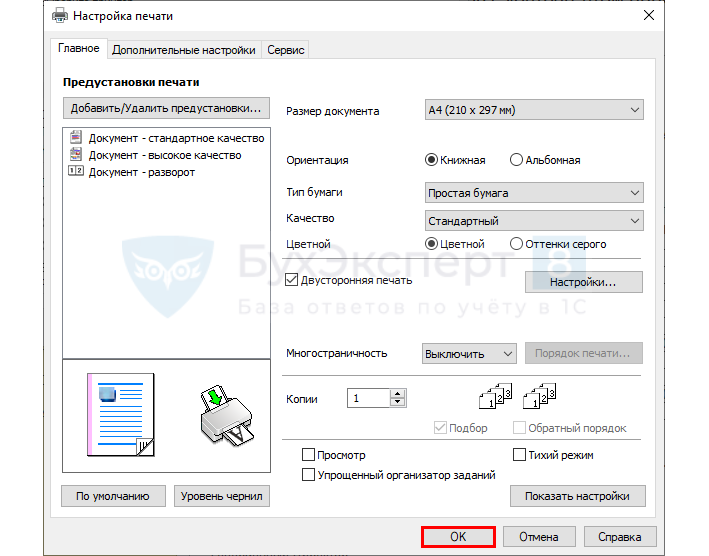
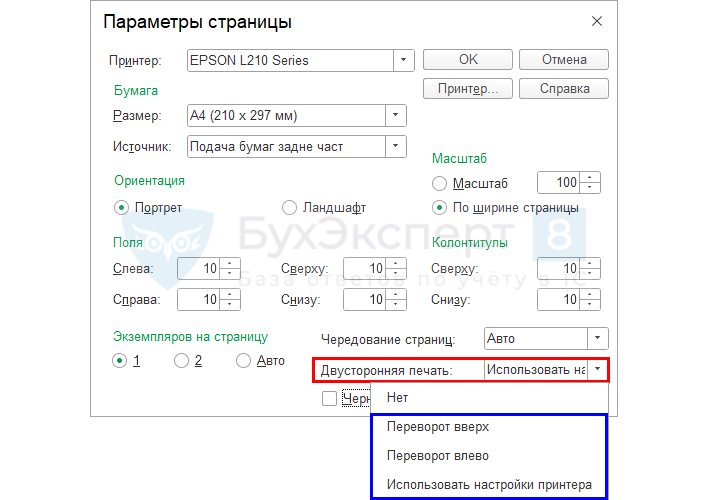

Замечательная статья! Самим можно все настроить, не отвлекая программистов от работы!
Добрый день.
Спасибо за разьяснение.